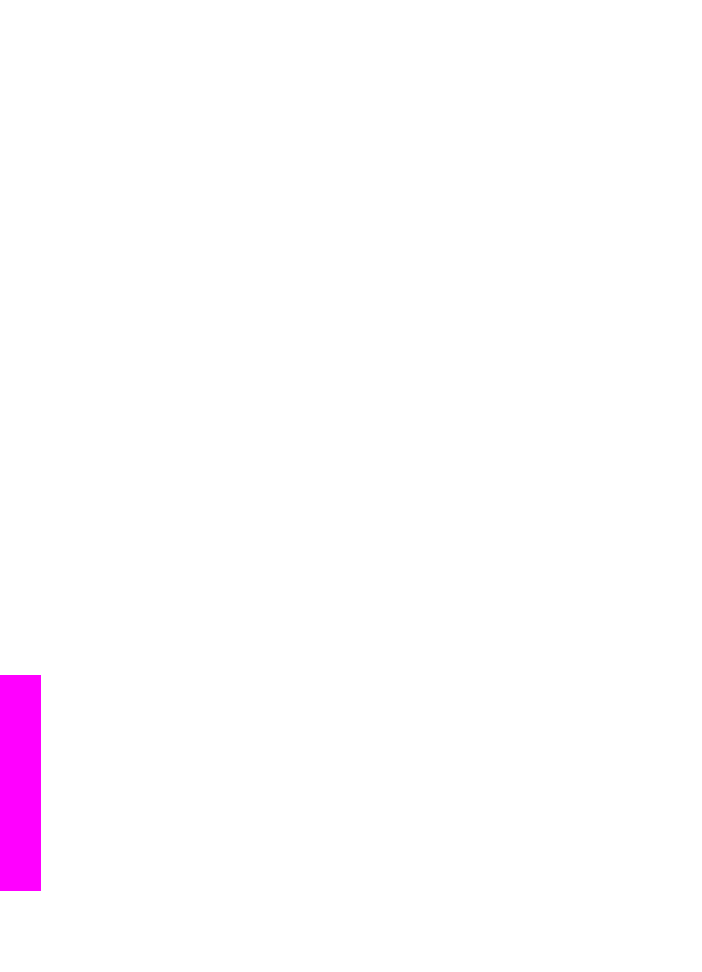
Pemecahan masalah pengaturan awal perangkat keras
Gunakan bagian ini untuk mengatasi setiap masalah yang Anda mungkin hadapi saat
men-setup piranti keras HP All-in-One.
Bab 16
184
HP Officejet 7200 All-in-One series
Informasi
pemecahan
masalah
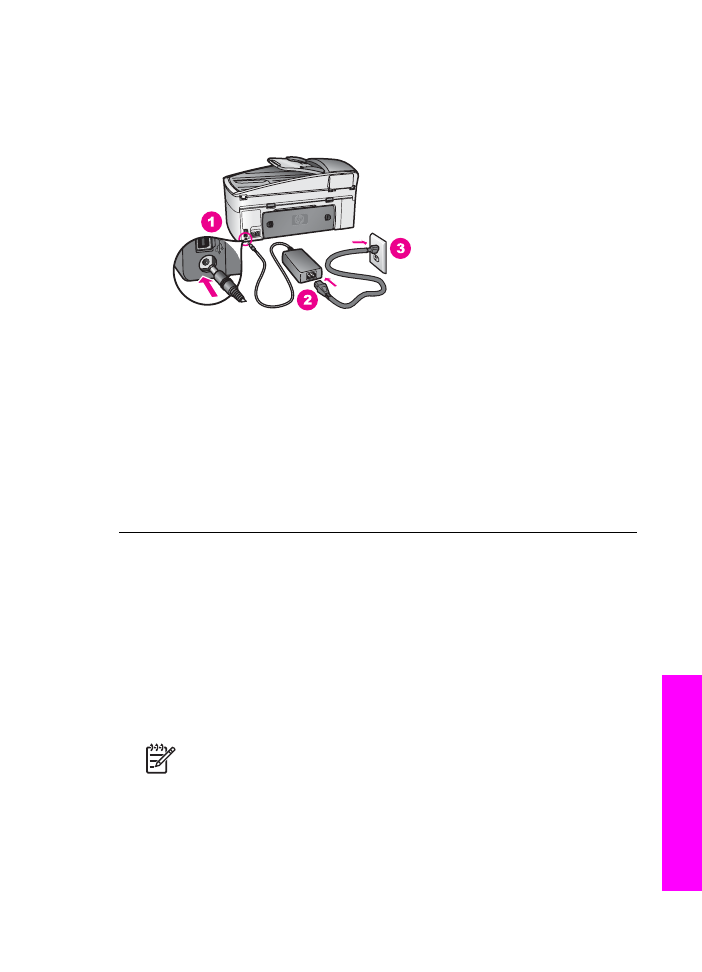
HP All-in-One saya tidak dapat menyala
Solusi
Coba langkah berikut:
●
Pastikan kabel power tersambung dengan benar ke HP All-in-One dan
adaptor daya, seperti yang ditujukkan di bawah ini.
●
Colok kabel daya ke stopkontak yang telah disambungkan ke tanah,
pelindung kejutan, atau palang daya. Jika Anda menggunakan palang daya,
pastikan palang daya dinyalakan.
●
Coba stopkontak daya untuk memastikan stopkontak berfungsi. Colok
peralatan yang Anda tahu berfungsi, dan lihat apakah peralatan tersebut
dapat bekerja. Jika tidak berfungsi, mungkin terdapat masalah dengan
stopkontak daya.
●
Jika Anda mencolok HP All-in-One ke stopkontak bersakelar, pastikan
sakelar dinyalakan.
●
Saat Anda menekan tombol
On
, tunggu beberapa detik hingga
HP All-in-One menyala.
Kabel USB saya tidak tersambung
Solusi
Anda harus terlebih dulu meng-install perangkat lunak yang datang
dengan HP All-in-One Anda sebelum menghubungkan kabel USB. Selama
instalasi, jangan menancapkan kabel USB sampai diminta oleh instruksi pada
layar. Menghubungkan kabel USB sebelum diminta dapat menyebabkan error.
Segera setelah Anda meng-install perangkat lunak, hubungkan komputer Anda
ke HP All-in-One Anda dengan kabel USB secara langsung. Sambungkan saja
satu ujung kabel USB ke bagian belakang komputer Anda dan ujung lainnya ke
bagian belakang HP All-in-One. Anda dapat menyambungkan ke port USB mana
pun di bagian belakang komputer Anda.
Catatan
Jangan mencolok kabel USB ke dalam port USB pada keyboard
Anda.
Panduan pengguna
185
Informasi
pemecahan
masalah
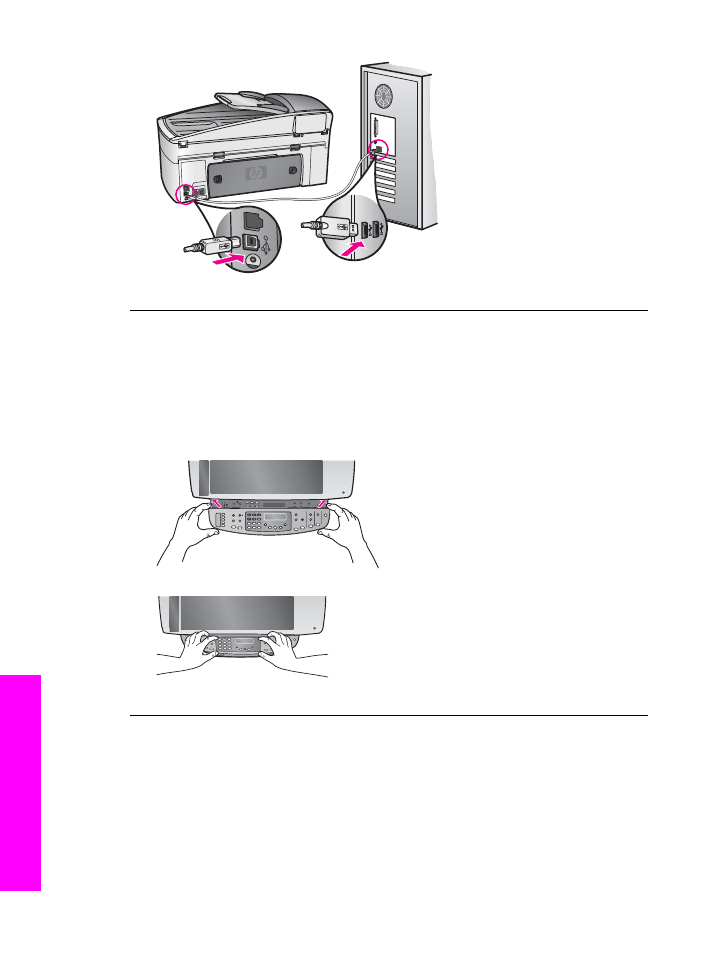
Saya menerima pesan pada tampilan panel kontrol untuk memasang lapisan
atas panel kontrol
Solusi
Hal ini mungkin berarti lapisan atas panel kontrol tidak tertempel, atau
tertempel dengan tidak benar. Angkat tutupnya sebelum Anda memasang lapisan
atas. Pastikan untuk menyelaraskan lapisan atas di atas tombol dari
HP All-in-One dan menekannya sampai masuk tepat ke tempatnya.
Tampilan panel kontrol menunjukkan bahasa yang salah
Solusi
Biasanya, Anda mengatur bahasa dan negara/wilayah saat Anda
pertama kali memasang HP All-in-One. Namun, Anda dapat mengubah
pengaturan ini kapan saja dengan menggunakan prosedur berikut:
1.
Tekan
Pengaturan
.
2.
Tekan
7
, lalu tekan
1
.
Hal ini memilih
Preferences [Pilihan]
, lalu pilih
Set Language & Country/
Region [Atur Bahasa & Negara/Wilayah]
.
Bab 16
186
HP Officejet 7200 All-in-One series
Informasi
pemecahan
masalah
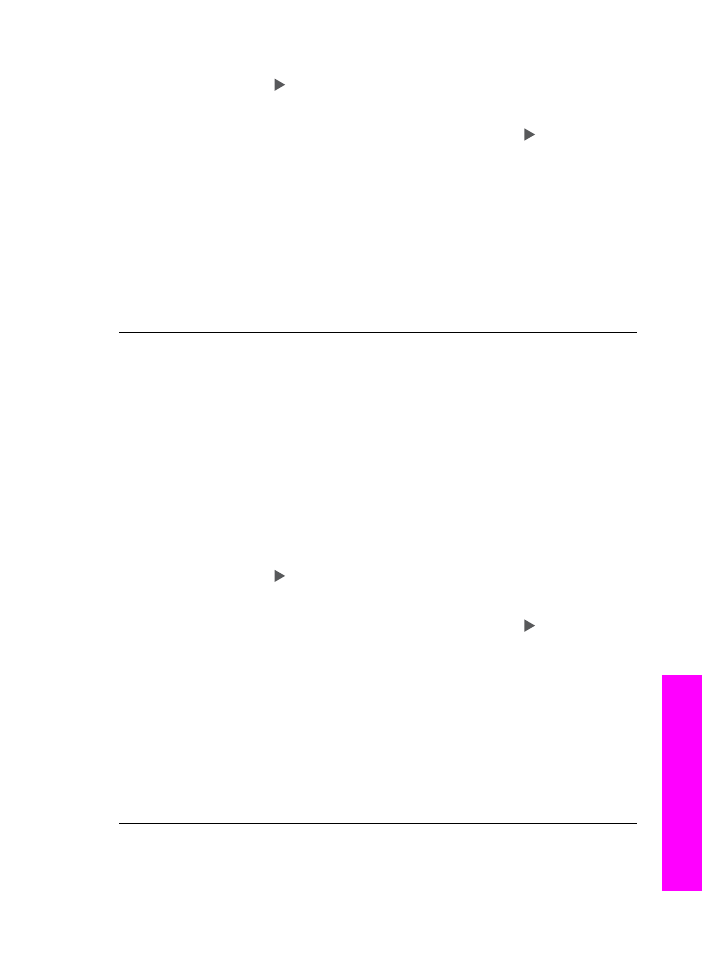
Sebuah daftar bahasa muncul. Anda dapat melihat daftar bahasa dengan
menekan panah .
3.
Saat bahasa Anda tersorot, tekan
OK
.
4.
Saat diminta, tekan
1
untuk Ya atau
2
untuk Tidak.
Negara/wilayah untuk bahasa terpilih akan muncul. Tekan untuk melihat
daftar.
5.
Dengan menggunakan tuts, masukkan dua digit angka untuk negara/wilayah
yang tepat.
6.
Saat diminta, tekan
1
untuk Ya atau
2
untuk Tidak.
Cetak
Self-Test Report [Laporan Uji Diri]
untuk mengkonfirmasikan bahasa
dan negara/wilayah:
1.
Tekan
Pengaturan
.
2.
Tekan
2
, lalu tekan
6
.
Tindakan ini memilih
Print Report [Cetak Laporan]
, lalu pilih
Self-Test
Report [Laporan Swauji]
.
Ukuran yang salah ditunjukkan dalam menu pada tampilan panel kontrol
Solusi
Anda mungkin telah memilih negara/wilayah yang tidak benar saat men-
setup HP All-in-One anda. Negara/wilayah yang Anda pilih menentukan ukuran
kertas yang ditunjukkan pada tampilan panel kontrol.
Untuk mengubah negara/wilayah, Anda harus terlebih dulu mengatur bahasa
default lagi. Anda dapat mengubah pengaturan ini kapan saja dengan
menggunakan prosedur berikut:
1.
Tekan
Pengaturan
.
2.
Tekan
7
, lalu tekan
1
.
Hal ini memilih
Preferences [Pilihan]
, lalu pilih
Set Language & Country/
Region [Atur Bahasa & Negara/Wilayah]
.
Sebuah daftar bahasa muncul. Anda dapat melihat daftar bahasa dengan
menekan panah .
3.
Saat bahasa Anda tersorot, tekan
OK
.
4.
Saat diminta, tekan
1
untuk Ya atau
2
untuk Tidak.
Negara/wilayah untuk bahasa terpilih akan muncul. Tekan untuk melihat
daftar.
5.
Dengan menggunakan tuts, masukkan dua digit angka untuk negara/wilayah
yang tepat.
6.
Saat diminta, tekan
1
untuk Ya atau
2
untuk Tidak.
Cetak
Self-Test Report [Laporan Uji Diri]
untuk mengkonfirmasikan bahasa
dan negara/wilayah:
1.
Tekan
Pengaturan
.
2.
Tekan
2
, lalu tekan
6
.
Tindakan ini memilih
Print Report [Cetak Laporan]
, lalu pilih
Self-Test
Report [Laporan Swauji]
.
Saya menerima pesan pada tampilan panel kontrol untuk menyelaraskan print
cartridge
Panduan pengguna
187
Informasi
pemecahan
masalah
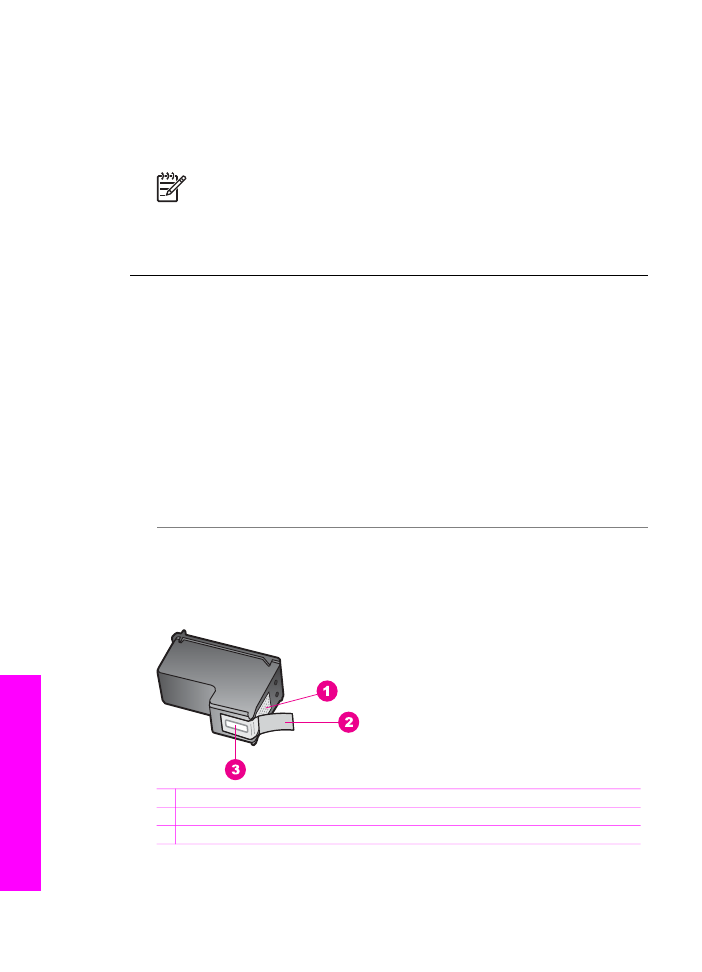
Solusi
HP All-in-One memberitahu Anda untuk menyelaraskan cartridge setiap
kali Anda memasang print cartridge baru. Pastikan Anda telah memasukkan
kertas putih berukuran letter atau A4 ke dalam baki input, kemudian tekan
OK
.
HP All-in-One mencetak lembar penyelarasan print cartridge dan menyelaraskan
print cartridge. Daur ulang atau buang halaman tersebut. Untuk maklumat lanjut,
lihat
Meluruskan print cartridge
.
Catatan
Bila Anda melepas dan memasang kembali print cartridge yang
sama, HP All-in-One tidak akan meminta Anda untuk meluruskan print
cartridge. HP All-in-One mengadaptasi nilai pelurusan untuk print
cartridge tersebut, sehingga Anda tidak perlu meluruskan kembali print
cartridge.
Saya menerima pesan pada tampilan panel kontrol bahwa penyelasaran print
cartridge gagal
Penyebab
Jenis kertas yang tidak tepat dimuat dalam baki input.
Solusi
Jika dalam baki input terdapat kertas berwarna saat Anda
menyelaraskan print cartridge, maka penyelarasan tidak akan berhasil.
Masukkan kertas putih polos atau kertas A4 tak terpakai ke dalam baki input,
kemudian coba selaraskan kembali. Untuk maklumat lanjut, lihat
Meluruskan print
cartridge
.
Jika pelurusan tidak juga berhasil, maka kemungkinan sensor atau print cartridge
rusak. Hubungi HP Support. Kunjungi
www.hp.com/support
. Jika diminta
konfirmasi, pilih negara/region anda, kemudian klik Contact HP [Hubungi HP]
untuk informasi tentang menghubungi technical support.
Penyebab
Pita pelindung menutupi print cartridge.
Solusi
Periksa tiap print cartridge. Jika pita plastik masih menutupi nozzle
tinta, perlahan pindahkan pita plastik dengan menggunakan tab penarik merah
dadu. Jangan menyentuh nozzle tinta atau kontak berwarna tembaga.
1 Kontak berwarna kekuningan
2 Pita plastik dengan label tarik merah jambu (harus dilepaskan sebelum pemasangan)
3 Saluran tinta di bawah pita
Bab 16
188
HP Officejet 7200 All-in-One series
Informasi
pemecahan
masalah
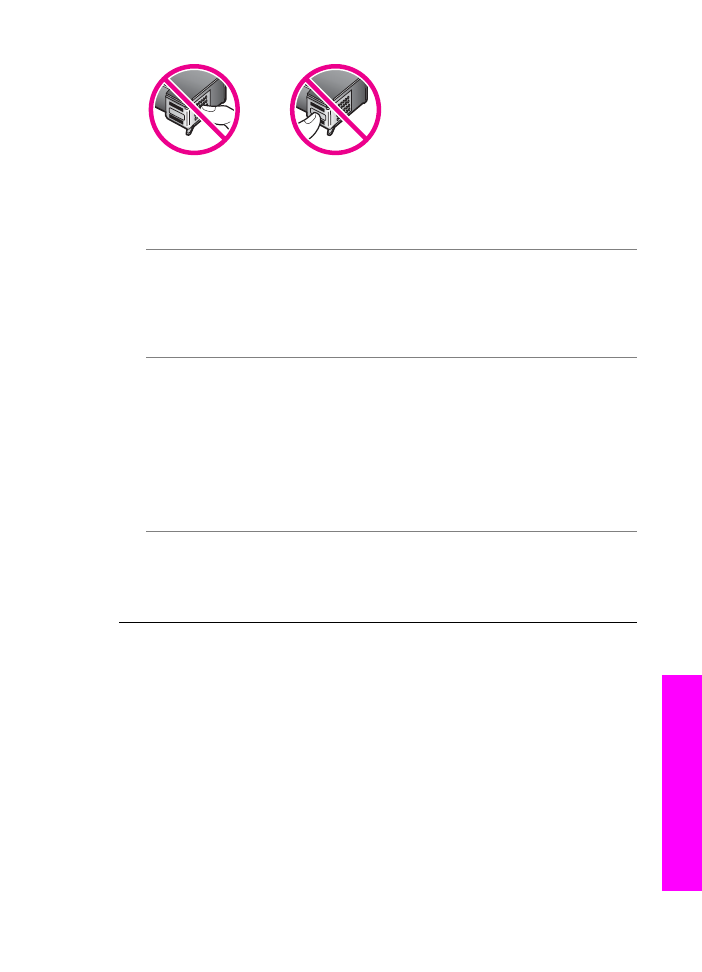
Masukkan ulang print cartridge dan pastikan tabung cetak terpasang dan terkunci
di tempatnya dengan benar, lalu coba selaraskan kembali. Untuk maklumat
lanjut, lihat
Meluruskan print cartridge
.
Penyebab
Kontak pada print cartridge tidak menyentuh kontak pada print
carriage.
Solusi
Pindahkan lalu masukkan kembali print cartridge. Pastikan tabung
cetak terpasang dan terkunci di tempatnya dengan benar, lalu coba selaraskan
kembali. Untuk maklumat lanjut, lihat
Meluruskan print cartridge
.
Penyebab
Anda tidak menggunakan print cartridge HP atau tabung cetak yang
Anda gunakan telah diisi ulang.
Solusi
Proses penyelarasan mungkin gagal jika Anda tidak menggunakan print
cartridge HP. Proses penyelarasan juga mungkin gagal jika Anda menggunakan
print cartridge isi ulang. Ganti print cartridge dengan print cartridge asli HP yang
tidak diisi ulang, lalu coba selaraskan kembali. Untuk informasi lebih lanjut
tentang penggantian print cartridge, baca
Mengganti print cartridge
. Untuk
informasi lebih lanjut tentang membersihkan print cartridge, baca
Meluruskan
print cartridge
.
Penyebab
Print cartridge atau sensor mengalami cacat.
Solusi
Hubungi HP Support. Kunjungi
www.hp.com/support
. Jika diminta
konfirmasi, pilih negara/region anda, kemudian klik Contact HP [Hubungi HP]
untuk informasi tentang menghubungi technical support.
HP All-in-One tidak dapat mencetak
Solusi
Jika HP All-in-One Anda dan komputer tidak berkomunikasi satu sama
lain, coba langkah sebagai berikut:
●
Lihat tampilan panel kontrol pada HP All-in-One. Jika layar grafis warna
kosong dan lampu disebelah tombol
Hidup
tidak menyala, HP All-in-One
tidak menyala. Pastikan kabel power tersambung dengan benar ke
HP All-in-One dan ke listrik. Tekan tombol
Hidup
untuk menyalakan
HP All-in-One
●
Periksa kabel USB. Jika Anda menggunakan kabel tua, mungkin tidak
bekerja dengan baik. Coba menghubungkannya dengan produk lain untuk
melihat apakah kabel USB bekerja. Jika Anda mengalami masalah, kabel
USB mungkin perlu diganti. Juga periksa apakah kabel tidak melebihi
panjang 3 meter .
Panduan pengguna
189
Informasi
pemecahan
masalah
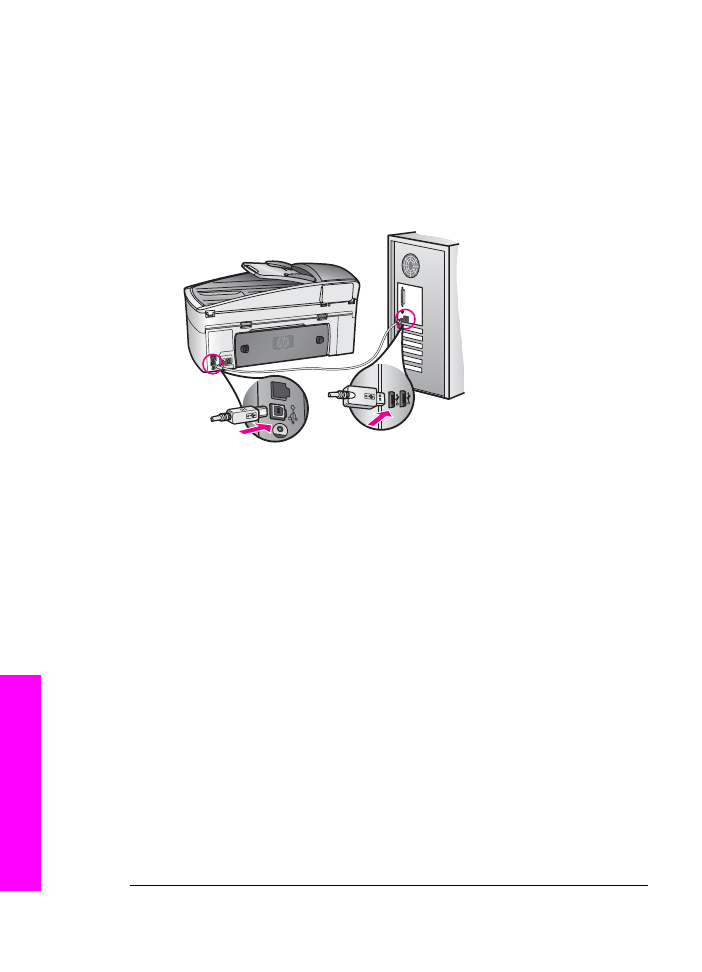
●
Pastikan komputer Anda siap untuk USB. Beberapa sistem operasi, seperti
Windows 95 dan Windows NT, tidak mendukung sambungan USB. Periksa
dokumentasi yang datang dengan sistem operasi Anda untuk informasi lebih
jauh.
●
Periksa sambungan dari HP All-in-One Anda ke komputer anda. Periksa
apakah kabel USB ditancapkan dengan kokoh ke dalam port USB di
belakang dari HP All-in-One anda. Pastikan ujung lain dari kabel USB
ditancapkan ke dalam port USB pada komputer anda. Setelah kabel
disambungkan dengan benar, matikan HP All-in-One Anda lalu nyalakan lagi.
●
Jika Anda menggunakan Macintosh: Periksa Apple System Profiler (OS 9)
atau System Profiler (OS X) untuk memeriksa koneksi USB Anda. Jika
HP All-in-One muncul di jendela USB, maka koneksi USB antara komputer
Anda dengan HP All-in-One berfungsi. Jika koneksi berfungsi, mungkin
terdapat masalah dengan perangkat lunak. Coba jalankan HP All-in-One
Setup Assistant untuk mengetahui apakah ia bisa mendeteksi
HP All-in-One. (Anda dapat mengakses HP All-in-One Setup Assistant
melalui perangkat lunak HP Image Zone.)
●
Periksa printer atau scanner lain. Anda mungkin perlu memutuskan
hubungan produk-produk tua dari komputer anda.
●
Coba hubungkan kabel USB ke port USB lain pada komputer Anda. Setelah
Anda memeriksa sambungan, coba restart komputer anda. Matikan
HP All-in-One Anda lalu nyalakan lagi.
●
Jika HP All-in-One Anda berada dalam jaringan, lihat
Atur jaringan Anda
untuk informasi tentang pengaturan awal HP All-in-One perangkat lain yang
ada dalam jaringan Anda.
●
Setelah Anda memeriksa sambungan, coba restart komputer anda. Matikan
HP All-in-One Anda lalu nyalakan lagi.
●
Jika perlu, lepaskan lalu install perangkat lunak HP Image Zone kembali.
Untuk informasi lebih lengkap mengenai modus jawab, baca
Uninstal and
instal ulang perangkat lunak
.
Untuk informasi lebih lanjut tentang men-setup HP All-in-One Anda dan
menghubungkannya dengan komputer anda, lihat Panduan Aturan yang datang
dengan HP All-in-One anda.
Bab 16
190
HP Officejet 7200 All-in-One series
Informasi
pemecahan
masalah
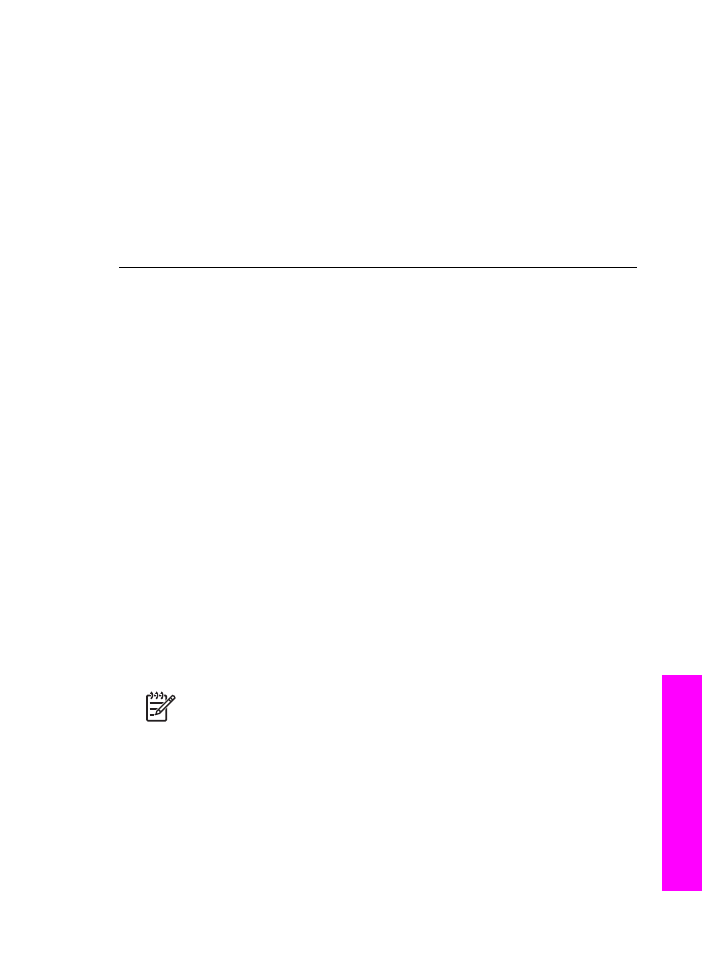
Saya menerima pesan pada tampilan panel kontrol mengenai kemacetan kertas
atau carriage yang terhalang
Solusi
Bila pesan eror kemacetan kertas atau carriage terhalang muncul pada
tampilan panel depan, mungkin terdapat bahan pembungkus di dalam
HP All-in-One. Angkat buka pintu akses print-carriage untuk menampakkan print
cartridge dan pindahkan bahan pembungkus yg ada (seperti pita atau kartu) atau
obyek asing lain apa saja yang menghalangi jalan carriage. Matikan
HP All-in-One, tunggu satu menit, lalu tekan tombol
Hidup
untuk menyalakan
HP All-in-One.
Untuk informasi tentang mengeluarkan kertas macet, baca
Kertas telah
memacetkan HP All-in-One
.